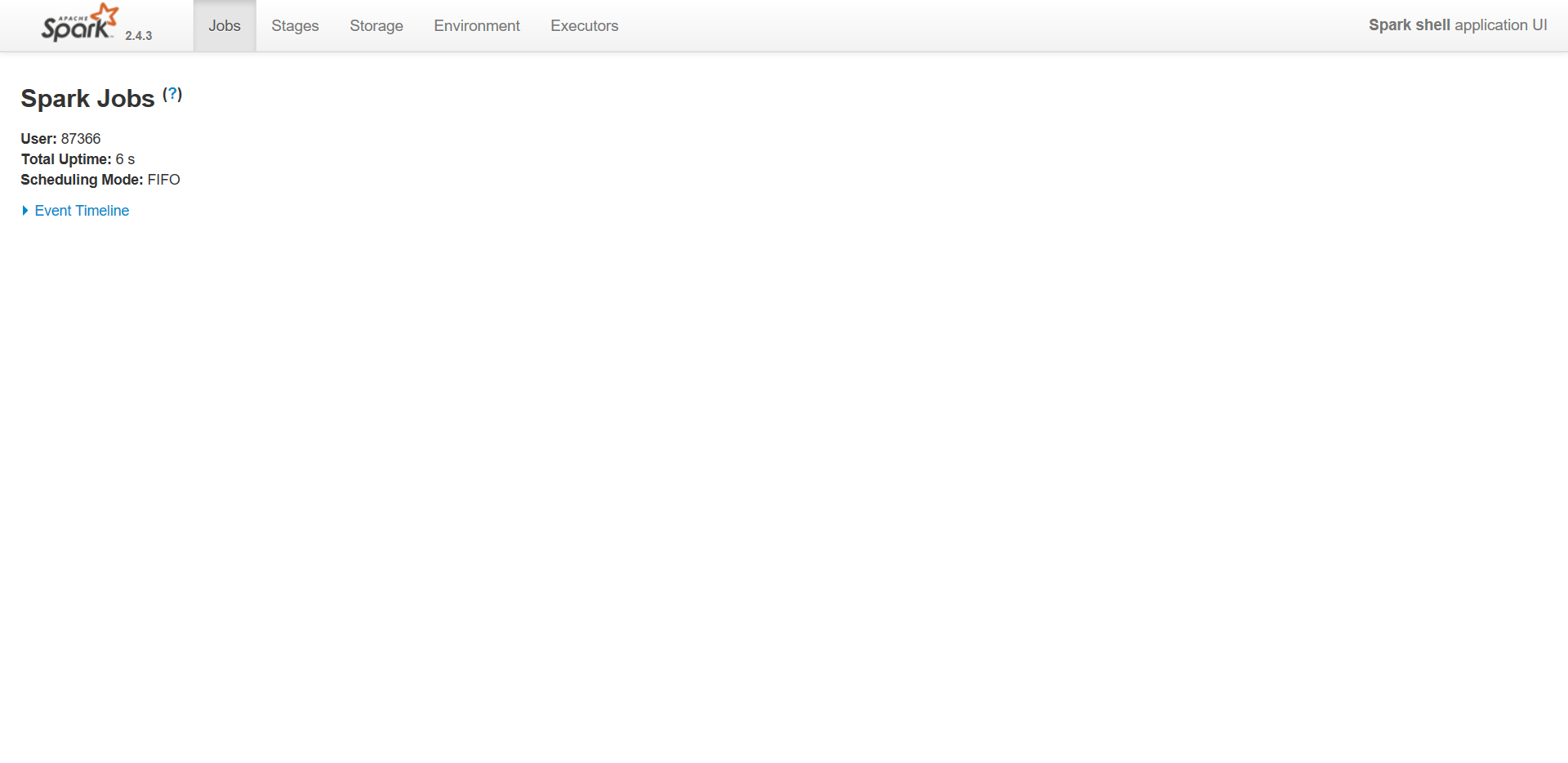一、前言
这是AllenXue的第一条blog,可能会很low,但是绝对是非常有意义的,自认为本人是为数不多的长得比较帅的程序员(虽然有点小胖),这条blog也是开启疯狂学习模式的起点。本人在学习过程中,如果有学习心得会在第一时间分享给大家。
二、关于spark
Spark是专为大规模数据处理而设计的快速通用的计算引擎。Spark是加州大学伯克利分校的AMP实验室所开源的类Hadoop MapReduce的通用并行框架,Spark拥有Hadoop MapReduce所具有的优点。
Spark是在Scala语言中实现的,它将Scala 用作其应用程序框架。与 Hadoop不同,Spark 和 Scala 能够紧密集成,其中的 Scala 可以像操作本地集合对象一样轻松地操作分布式数据集。
为了适应迭代计算,Spark把经常被重用的数据缓存到内存中以提高数据读取和操作速度,Spark比Hadoop快近百倍,支持Java、Scla、Pyhon、R等多种语言,除map和reduce之外,还支持filter、foreach、reduceByKey、aggregate以及SQL查询、流式查询等。
进行Spark应用开发时,一般是
先在本地进行开发和测试,通过测试后再提交到集群执行,下面我们以Win 10 64-bit平台为例环境的搭建和简单使用。
三、搭建过程
1、下载安装JDK
官网(https://www.oracle.com/technetwork/java/javase/downloads/jdk8-downloads-2133151.html )下载最新版本JDK(本人下载的是jdk1.8_221)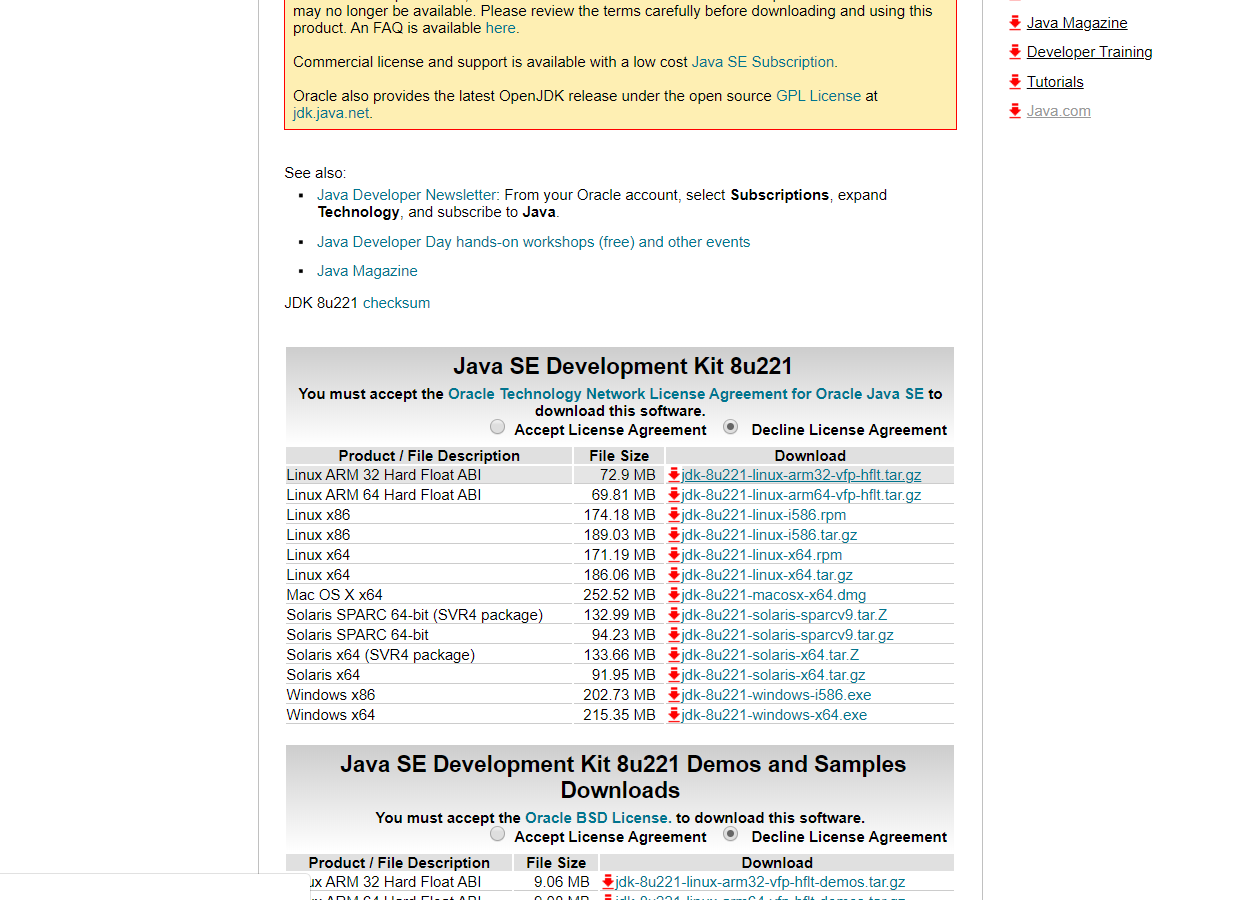
点击 Accept License Agreement ,再点击 jdk-8u221-windows-x64.exe 进行下载(可以用迅雷进行下载,这样会快很多)
下载完成后,打开进行安装,在路径设置时记住自己所设置的路径(不建议安装在C盘),后面会用到
注意:安装过程会提示安装jre,无需安装,jdk中已经含有jre
2、配置JDK的环境变量
右击此电脑,打开属性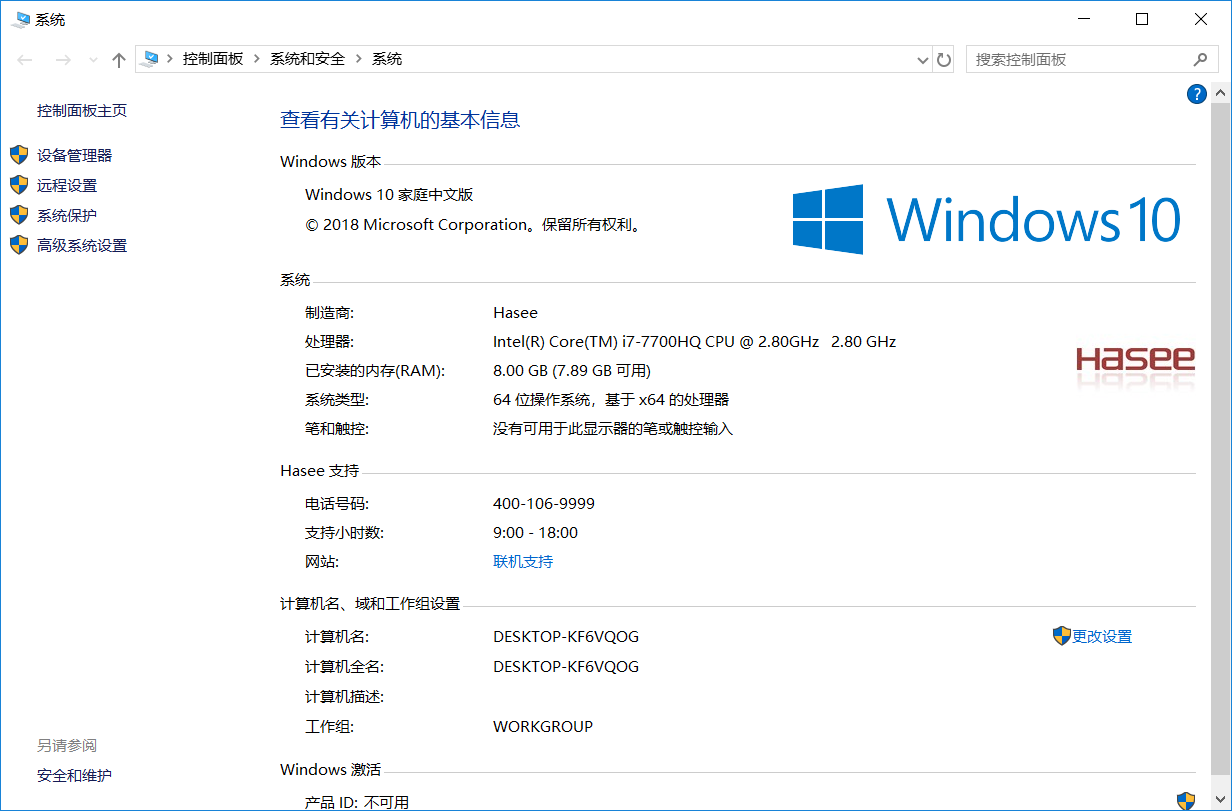
点击高级系统设置并点击环境变量,开始配置。在系统变量栏新建JAVA_HOME,编辑为jdk的所在路径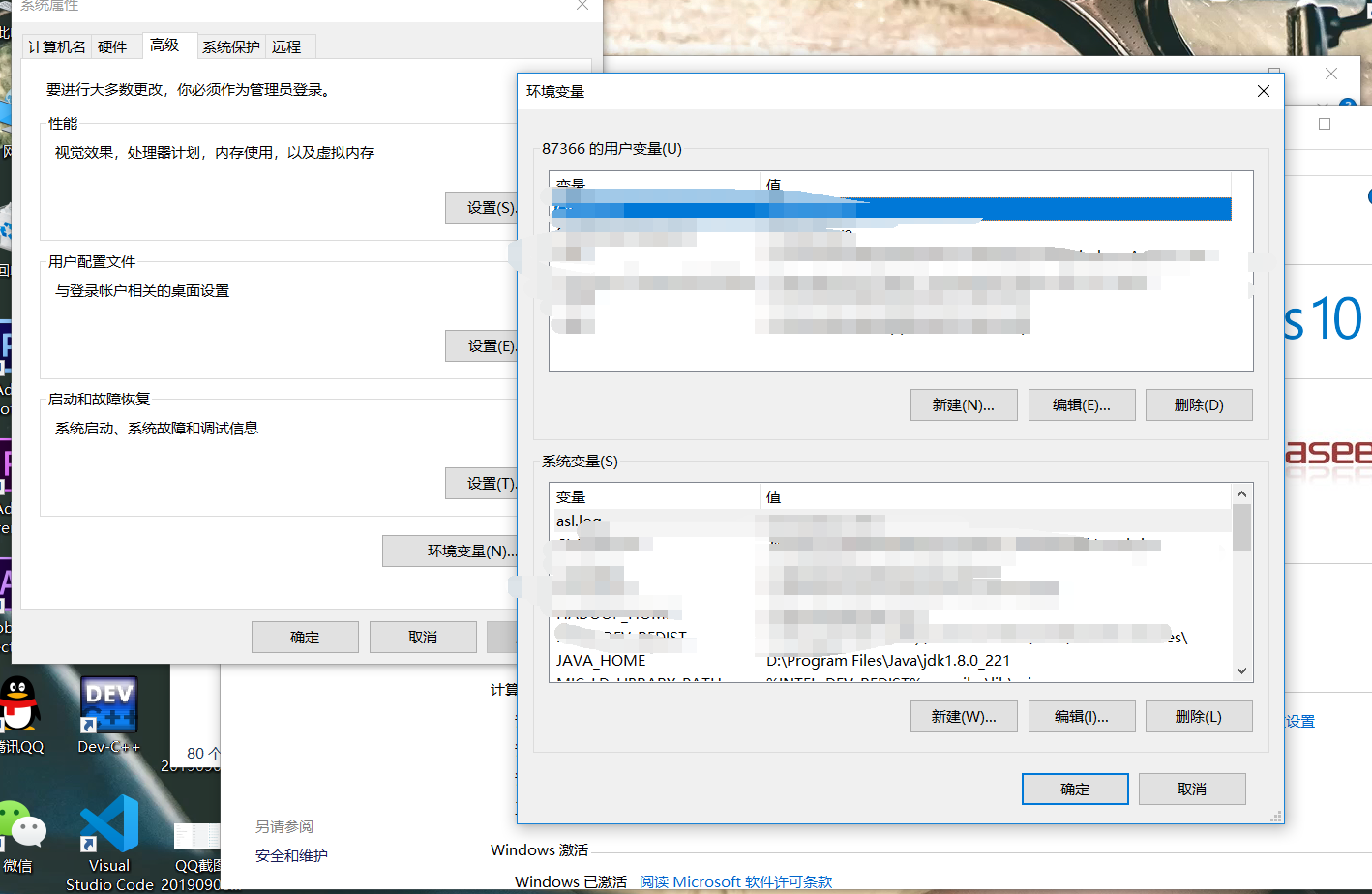
系统变量→ Path →编辑 →新建 →输入jdk所在路径
完成后点回车,再重复上述步骤输入jre所在路径,完成后点回车,结果如下图: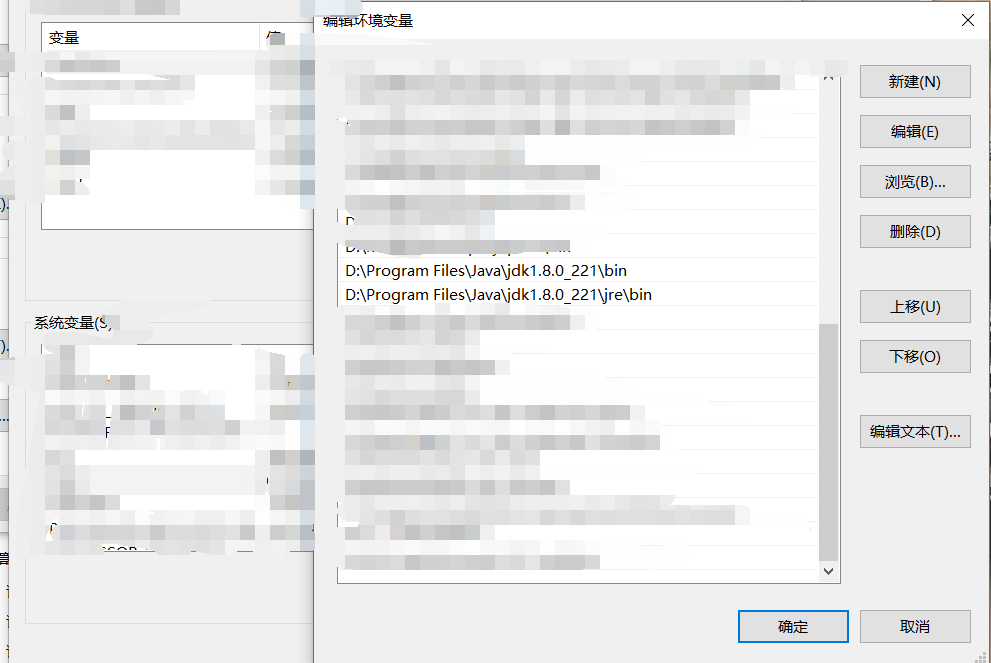
再新建CLASSPATH,并编辑为.;%JAVA_HOME%\lib;%JAVA_HOME%\lib\tools.jar(注意不要忘记前面的 . ) 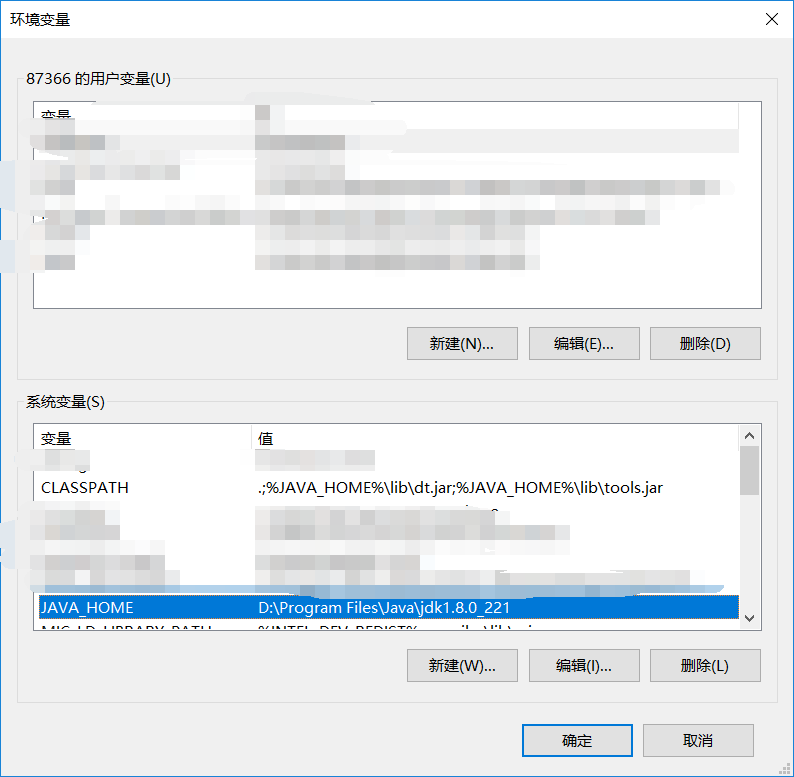
验证是否安装成功
在命令提示符中输入java -version 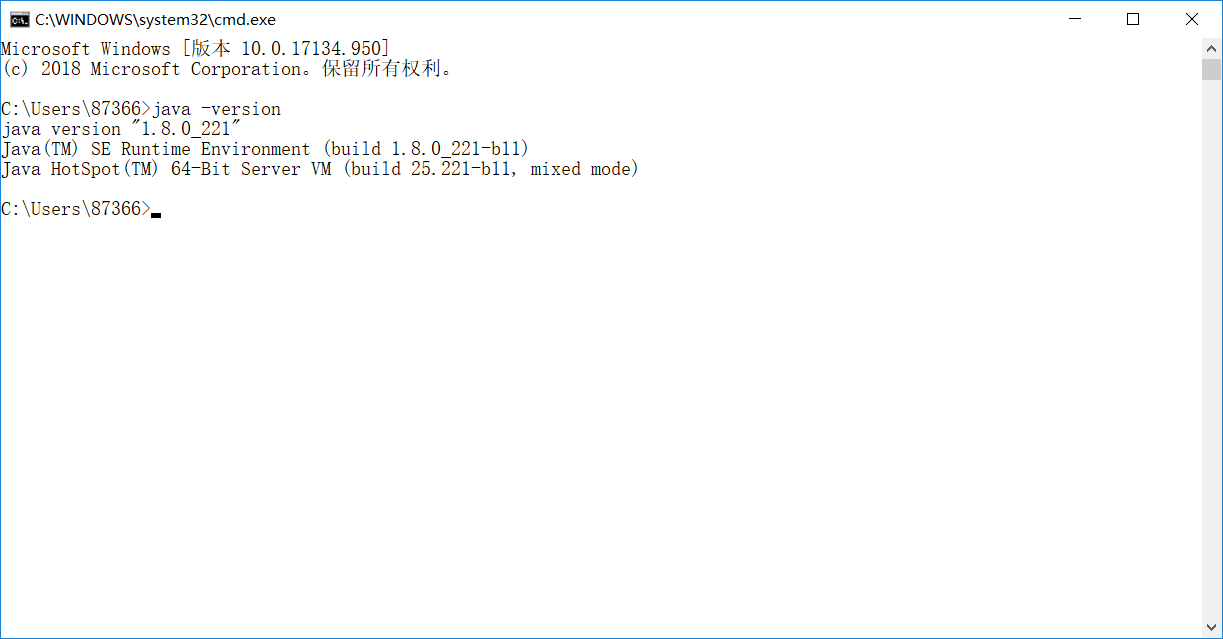
出现上图所示的内容即为安装完成。
3、下载安装Scala
在官网上(https://www.scala-lang.org/download/
)下载最新版本的Scala(本人下载的是scala-2.13.0.msi)
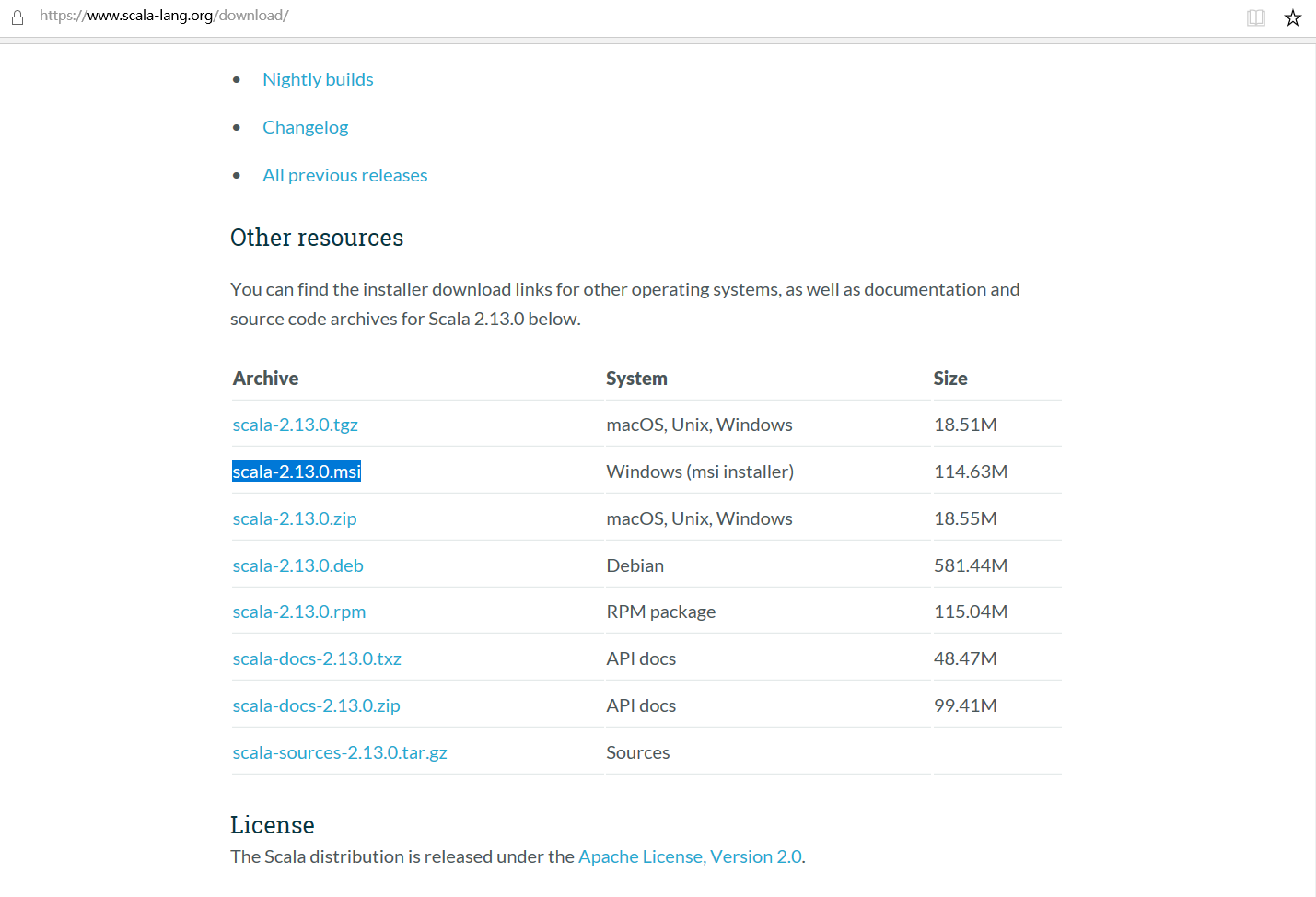
安装过程和JDK安装类似,记住安装路径,我的安装路径选择在D盘
4、配置Scala的环境变量
注意:在配置Scala的环境变量之前,一定要完成JDK的安装和环境配置
右击此电脑,打开属性
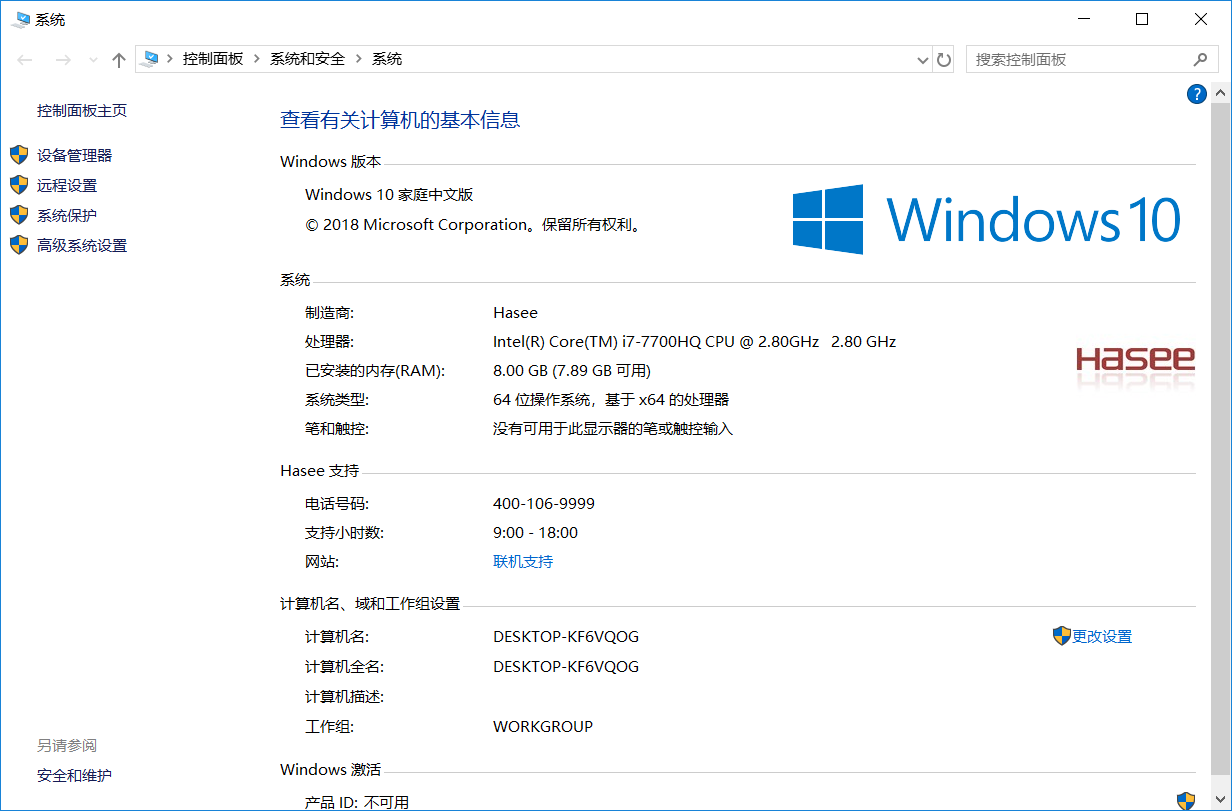
系统变量→ Path →编辑 →新建 →输入 Scala所在路径+/bin/
完成后点回车,结果如下图: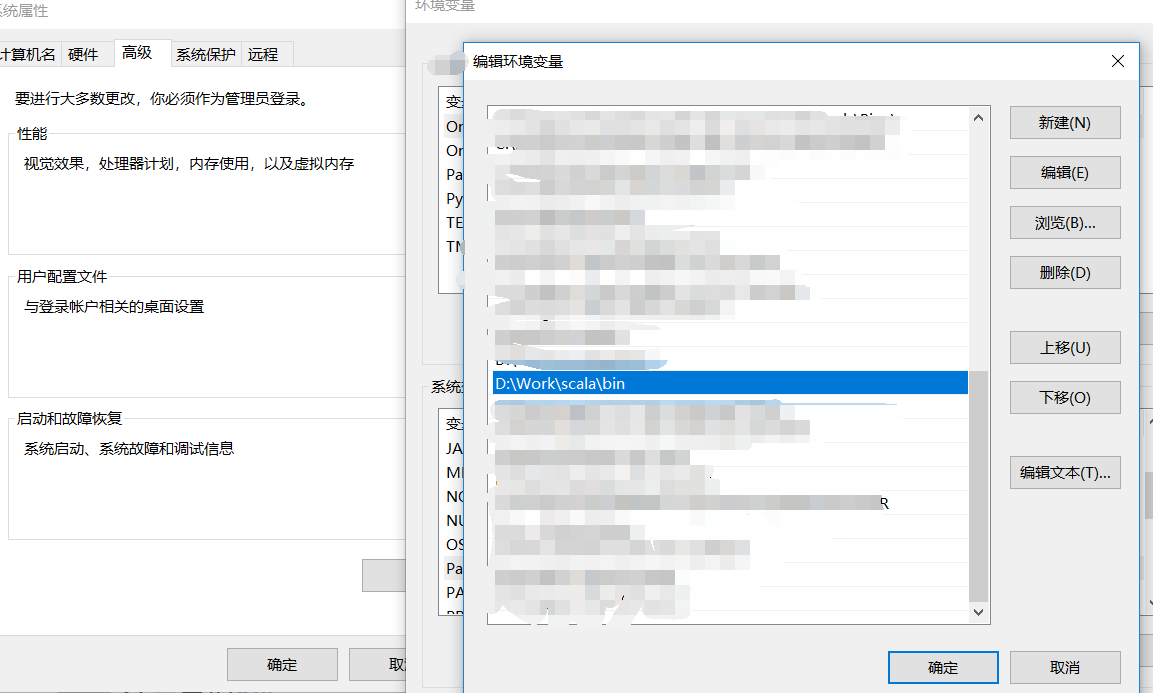
验证是否安装成功
在命令提示符中输入salar -versio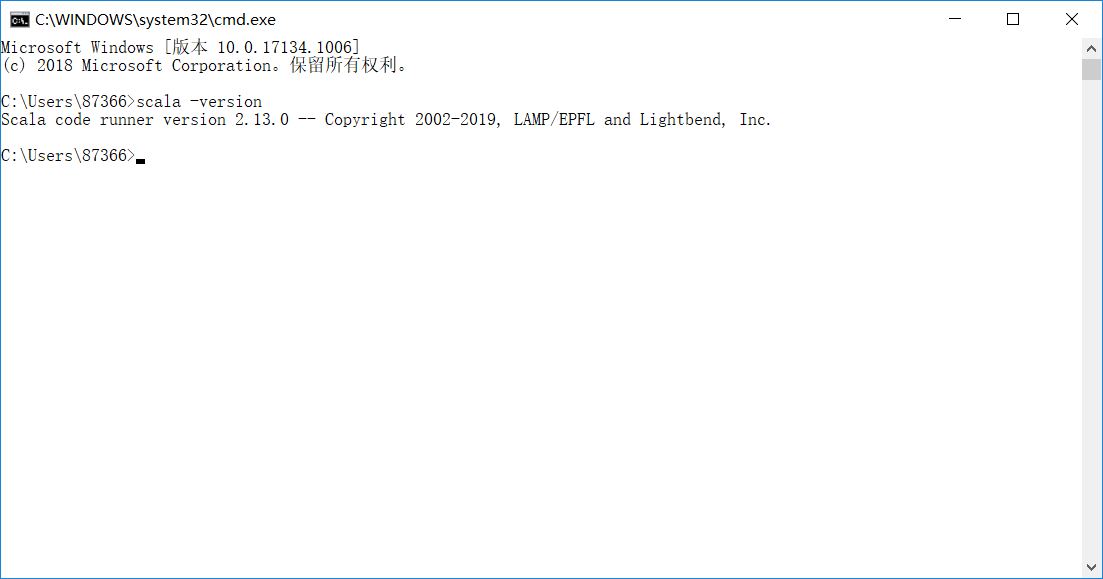
出现上图所示的内容即为安装完成。
5、下载安装Spark
在官网(http://spark.apache.org/downloads.html
)上下载Spark
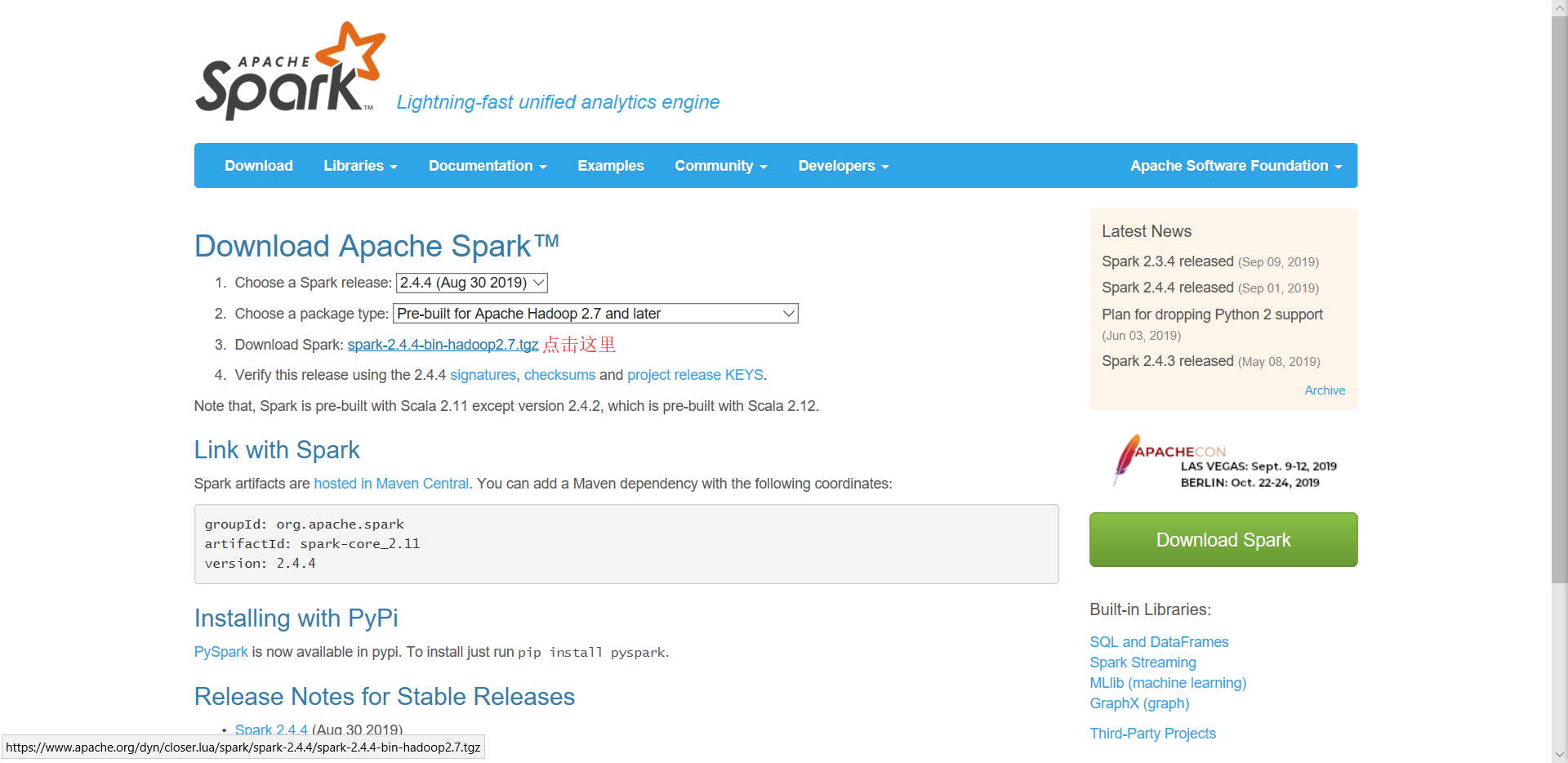
下载完成后,解压到D盘即可
6、配置Spark的环境变量
右击此电脑,打开属性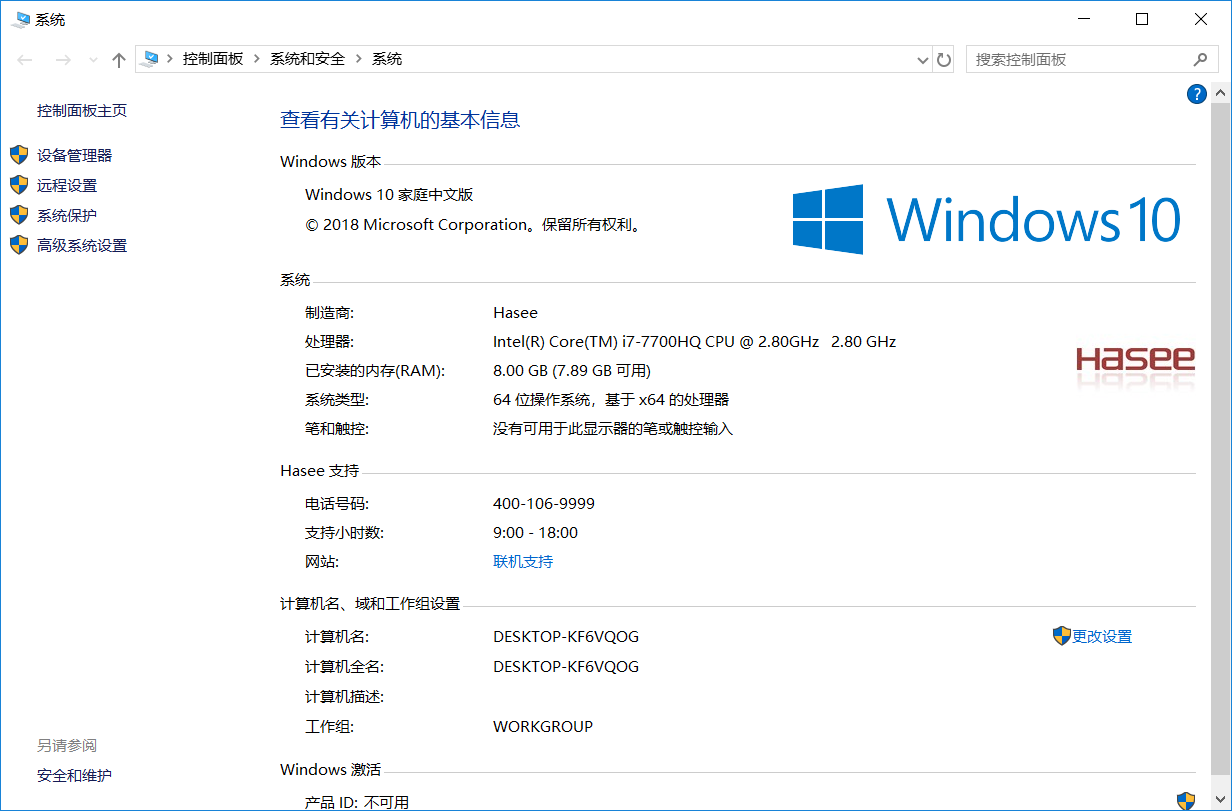
点击高级系统设置并点击环境变量,开始配置。在系统变量栏新建SPARK_HOME,编辑为spark的所在路径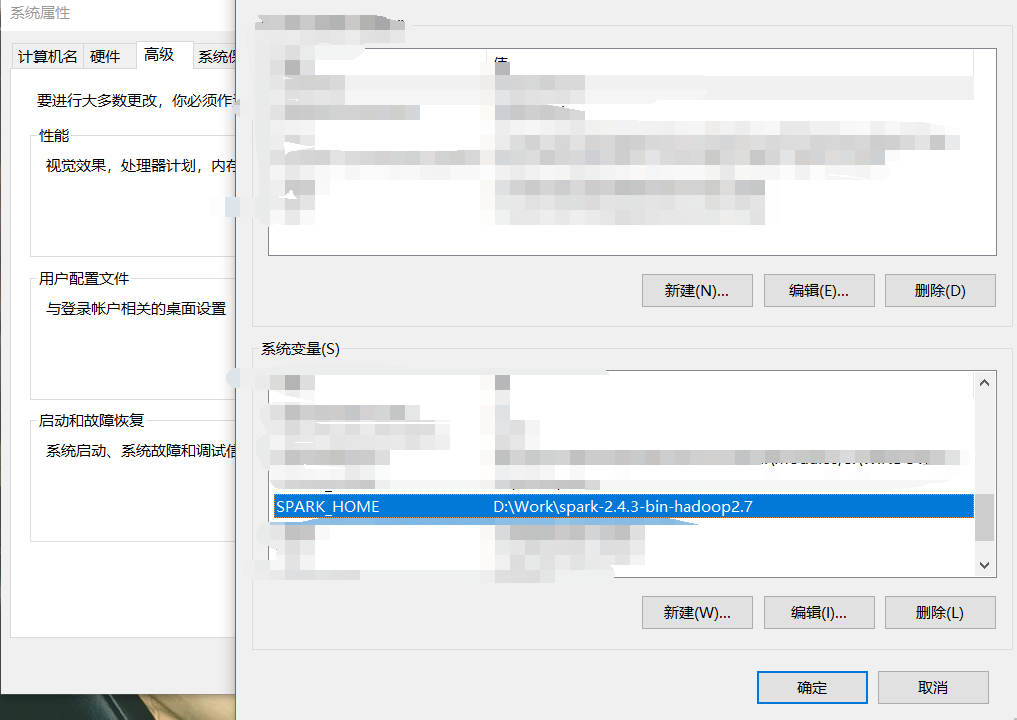
7、下载安装Hadoop
在官网(http://hadoop.apache.org/releases.html
)上下载适应版本的Hadoop(在下载解压的spark文件夹查看,可以看出我要下载的是2.7及以后的版本)

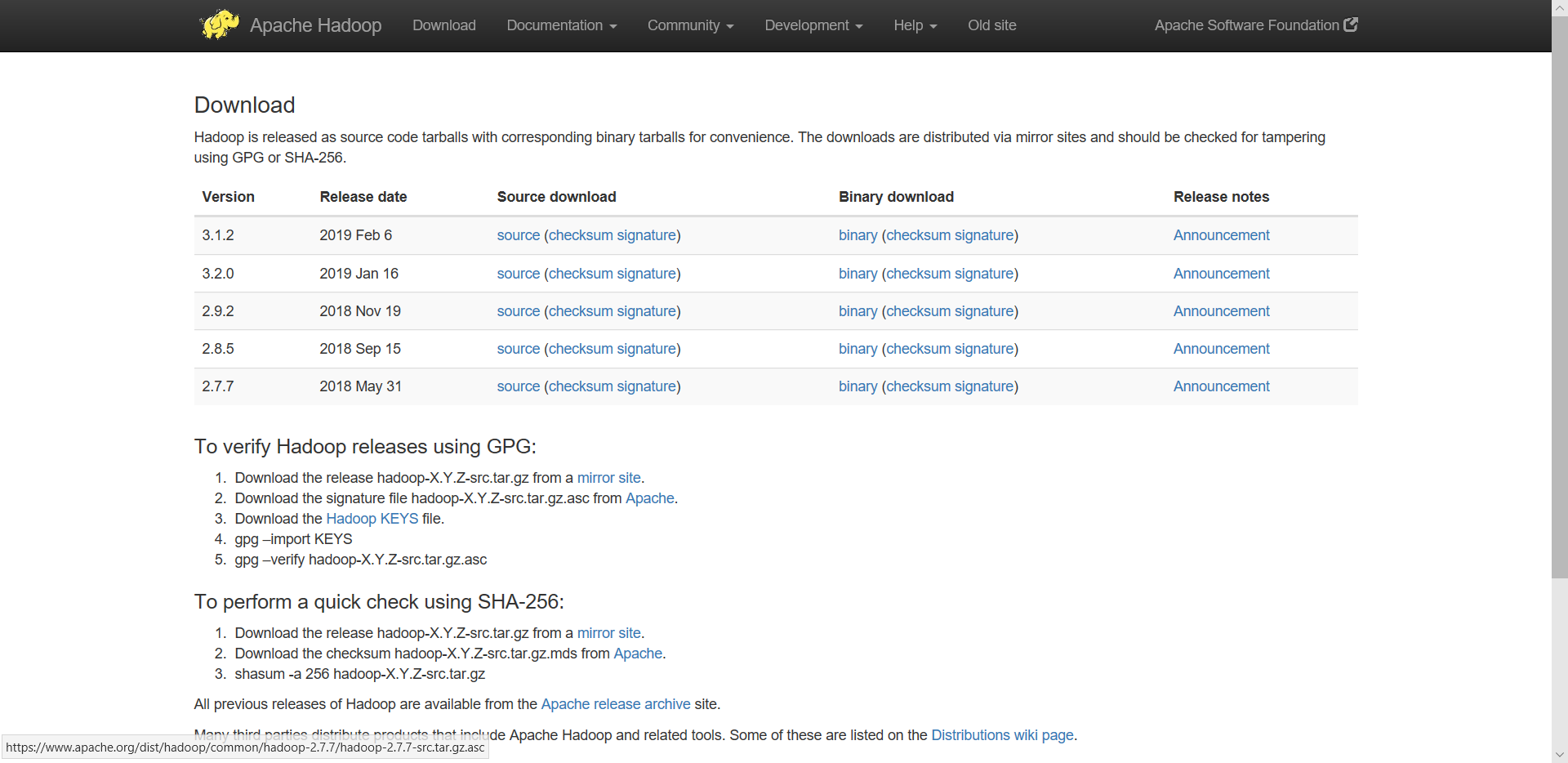
点击binary进行下载,完成后解压到D盘即可
6、配置Hadoop的环境变量
右击此电脑,打开属性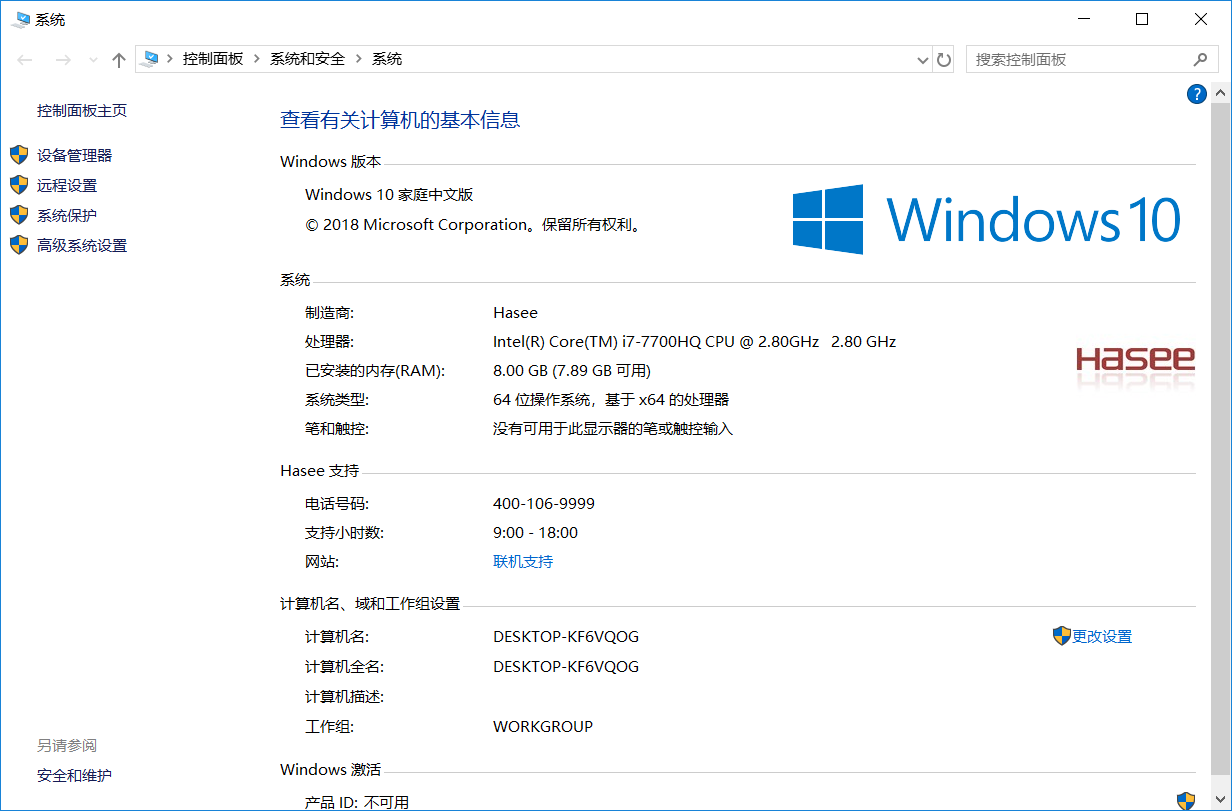
点击高级系统设置并点击环境变量,开始配置。在系统变量栏新建SPARK_HOME,编辑为spark的所在路径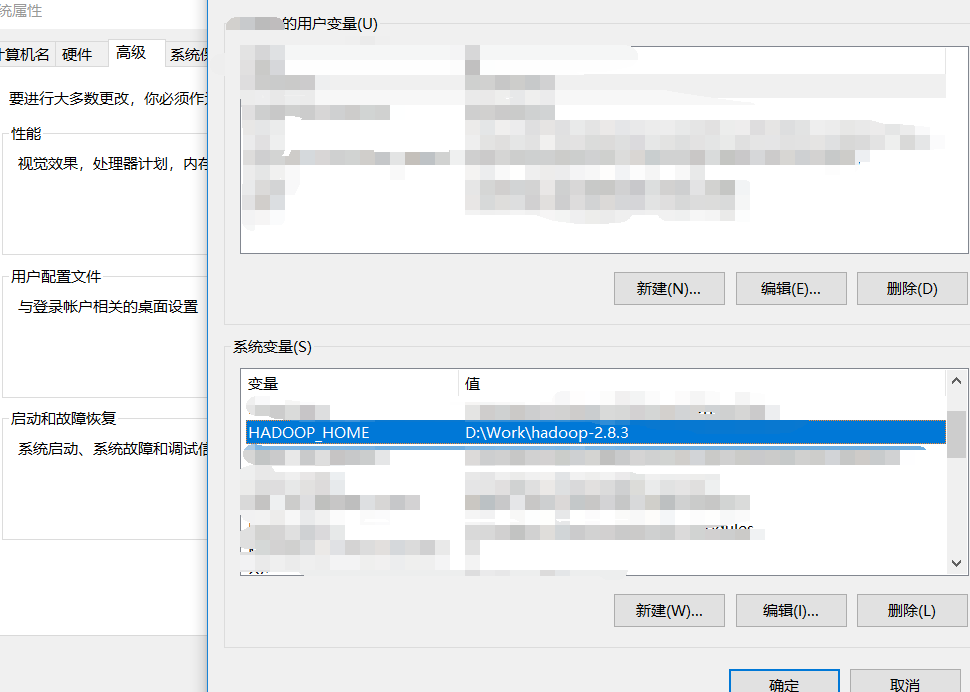
7、winutils下载
下载地址(https://github.com/steveloughran/winutils
),点击 Clone or download 下载 winutils-master.zip
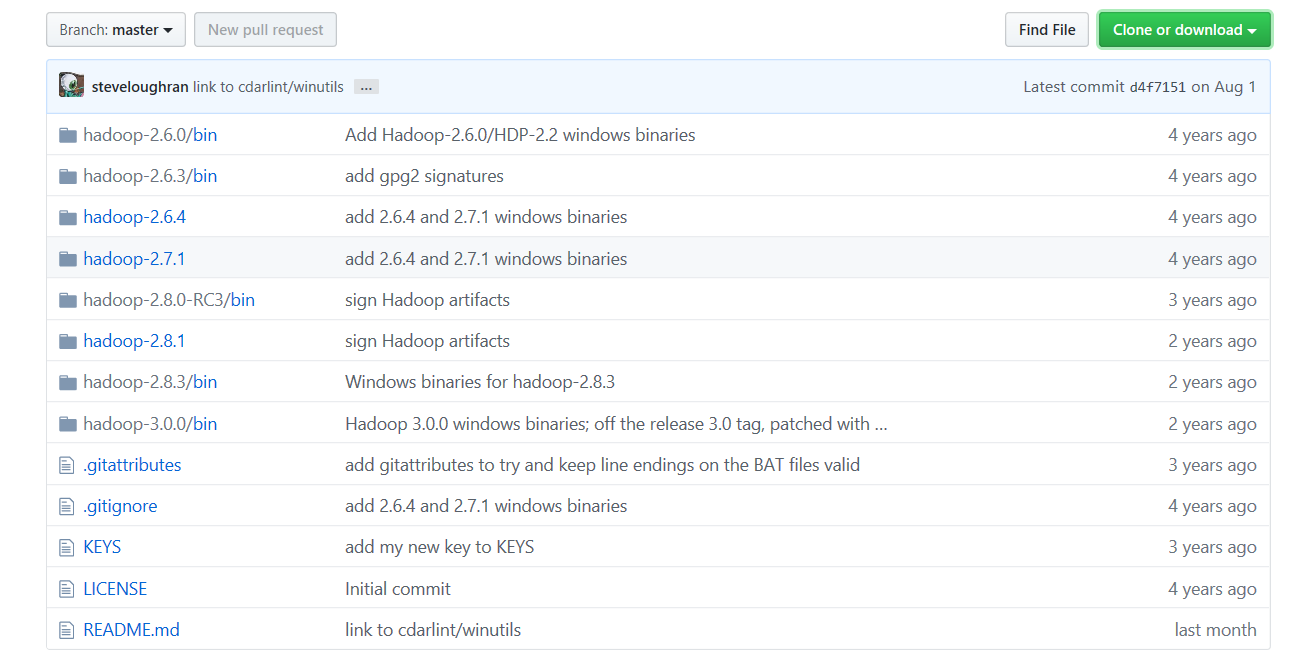
下载完成后解压并打开,找到自己Hadoop对应的版本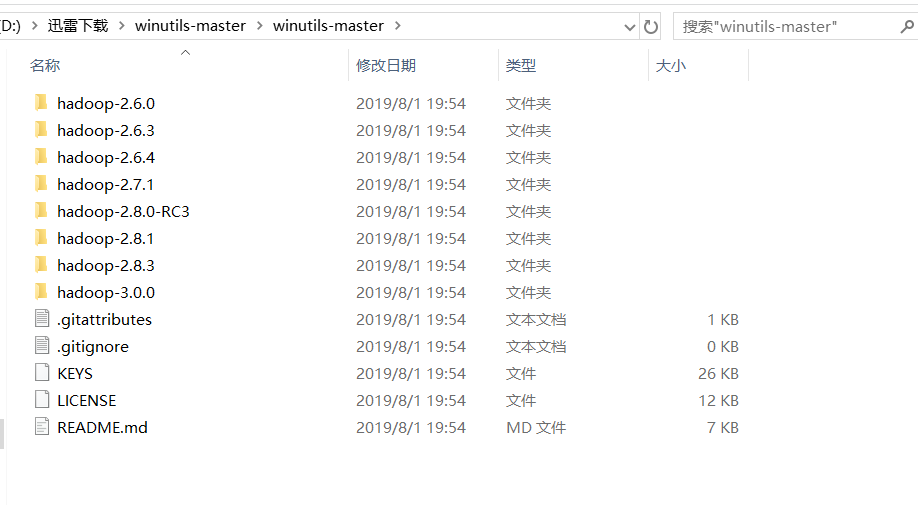
将其打开并将bin文件夹复制到Hadoop所在路径下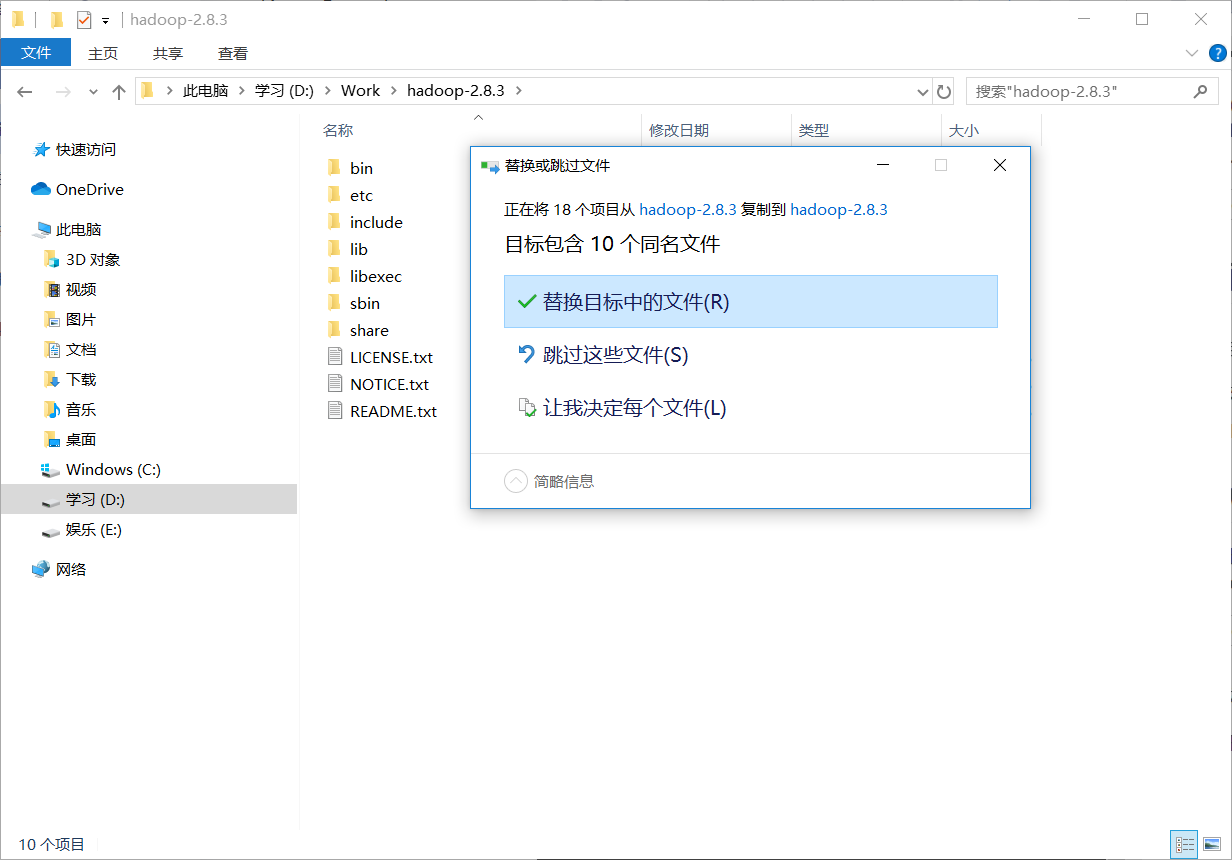
选择替换目标中的的文件
8、安装扩展库py4j
以管理员身份打开命令提示符,运行
1 | pip install py4j |
注意:如果出错,一般为网速问题;也有可能是pip版本太低,升级pip版本即可
9、验证
打开命令提示符,将路径切换到spark-2.4.3-bin-hadoop2.7\bin所在路径,执行命令pyspark.cmd,进入Python开发环境(不仅可以使用pyspark库,还可以使用Python标准库和已安装的扩展库)
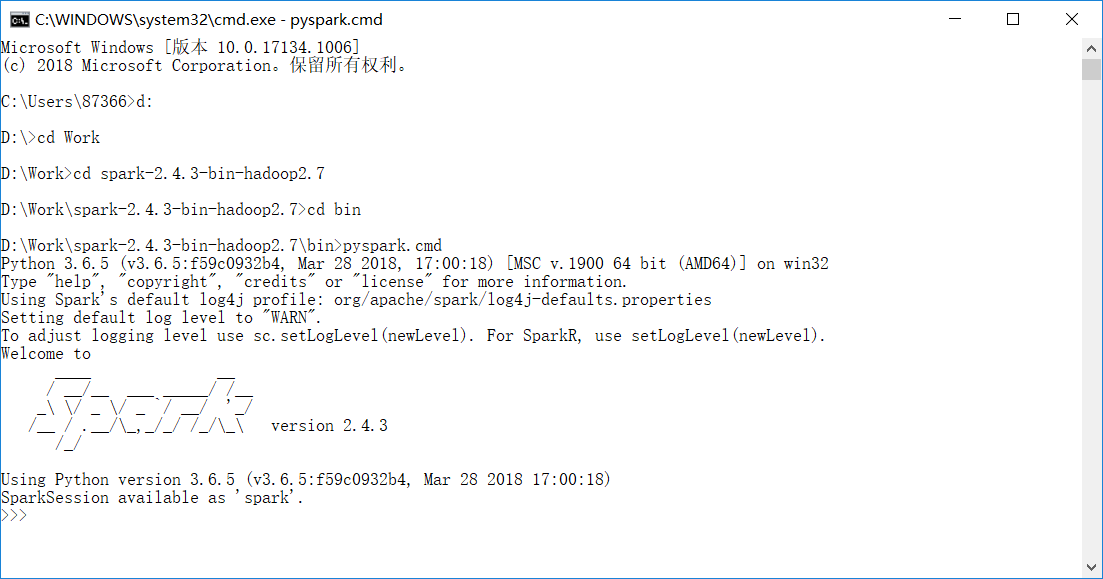
没有出现错误信息,到这一步已经算是成功了,在此恭喜你已经成功搭建好了python下的spark
另外,在Spark的bin文件夹中还提供了spark-submit.cmd 文件。
打开命令提示符,输入以下命令
1 | spark-shell |
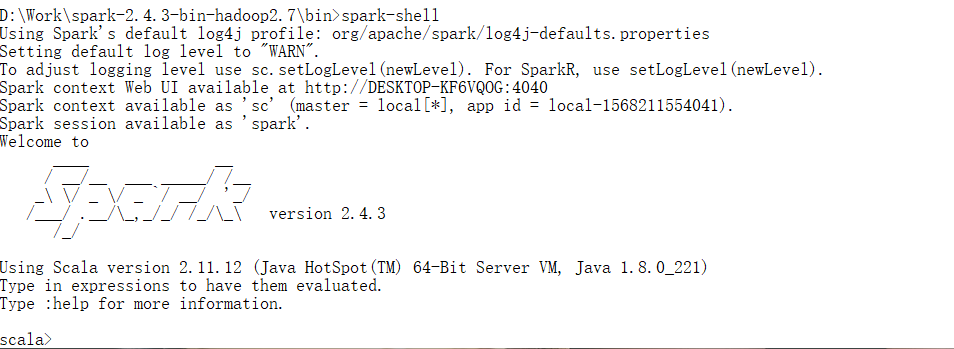
将Spark context Web UI available at 后的网址在浏览器中打开,可以访问控制台中的webui